- Un archivo RAR es un archivo Roshal Archive Compressed.
- Abra uno con 7-Zip, ezyZip, Unzip-Online.com, o algún otro programa extractor de archivos.
- Convierte a otros formatos de archivo como ZIP, 7Z, etc. con IZArc o Zamzar.
Este artículo explica qué es un archivo RAR y por qué se utilizan, cómo abrir uno y las formas más sencillas de convertirlo a otro formato de archivo.
¿Qué es un Archivo RAR?
Un archivo RAR (abreviatura de Roshal Archive Compressed) es un archivo comprimido, o contenedor de datos, que contiene uno o más archivos y carpetas en su interior.
Piense en un archivo RAR como en una carpeta normal de su ordenador, en la que a veces hay muchos otros archivos y carpetas en su interior con el fin de organizarlos.
Sin embargo, a diferencia de una carpeta normal, un archivo RAR necesita un software especial (más información a continuación) para abrir y “extraer” su contenido.
Tip: La mayoría de las extensiones de archivo se pronuncian como sus letras individuales, pero RAR suele tratarse como una palabra en sí y pronunciarse como “rahr”.
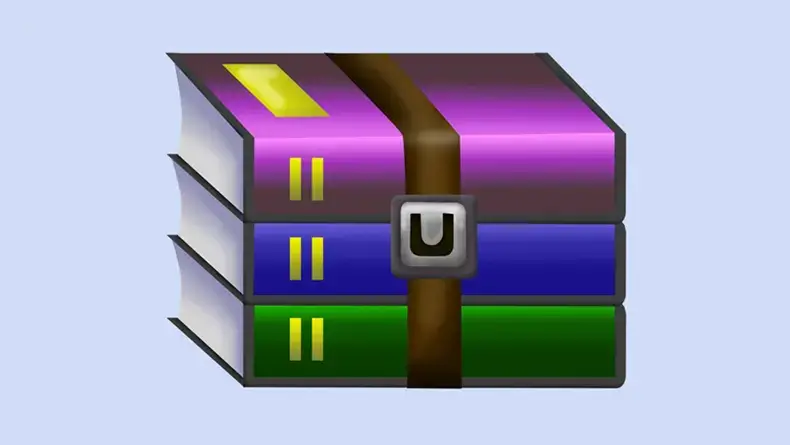
¿Para Qué Sirven los Archivos RAR?
Lo más probable es que sólo te encuentres con un archivo RAR cuando descargues programas informáticos. Los sitios web de intercambio de archivos y los distribuidores de software a veces ponen sus archivos en un archivo RAR para poder comprimirlos y reducir su tamaño, lo que permite descargarlos más rápido. Algunos archivos RAR se dividen en partes para facilitar la transmisión.
Además de ahorrar tiempo de descarga, los archivos RAR también pueden protegerse con una contraseña y encriptarse para que su contenido permanezca oculto a menos que conozcas la contraseña. Imagínatelo como una pequeña caja cerrada llena de datos, en la que la contraseña es la llave.
La mayoría de los archivos RAR no tienen una contraseña que los proteja; se utilizan para almacenar imágenes, documentos, vídeos o cualquier tipo de archivo que el autor desee.
Otra ocasión en la que un archivo RAR puede ser útil es cuando un amigo tiene una larga lista de archivos que quiere compartir contigo, como fotos, por ejemplo. En lugar de tener que descargar cada archivo de imagen individualmente, tu amigo puede compilar primero las fotos en un archivo RAR y luego compartir sólo ese archivo contigo.
Una vez abierto el archivo RAR, puedes extraer los datos de su interior y utilizarlos como lo harías con cualquier otro archivo de tu ordenador.
¿Cómo Abrir un Archivo RAR?
Los ordenadores con Windows no tienen la capacidad de abrir archivos RAR. Si hace doble clic o toca dos veces un archivo RAR sin tener instalado un software específico para abrirlo, probablemente verá uno de los siguientes mensajes: “Windows no puede abrir este archivo” o “¿Cómo desea abrir este tipo de archivo (.rar)?”.
RAR es en realidad el formato habitual de un programa de archivo llamado WinRAR. El único problema de WinRAR es que no es gratis. Antes de que salgas corriendo a comprarlo, debes saber que hay un montón de abridores RAR gratuitos que pueden hacer exactamente lo mismo pero a coste cero.
De todas las herramientas anti-RAR que existen, 7-Zip es probablemente la mejor.
Después de instalar 7-Zip, configúralo para que se asocie automáticamente con archivos RAR, de modo que, en adelante, puedas abrir un archivo RAR desde cualquier lugar de tu ordenador y se abra automáticamente en 7-Zip.
Para ello, abra el Administrador de archivos de 7-Zip desde el menú Inicio y, a continuación, vaya a Herramientas > Opciones. Selecciona rar en la lista de tipos de archivo y, a continuación, elige el botón + para el usuario actual o para todos los usuarios (o para ambos). Aparecerá un pequeño icono de disco junto a rar en la lista. Guarda los cambios con el botón OK.
Tip: Si después de hacer esto, 7-Zip sigue sin abrir los archivos RAR al hacer doble clic en ellos, consulte Cómo cambiar el programa predeterminado para una extensión de archivo específico? para obtener ayuda. Si sigue este camino, necesitará conocer la ubicación de instalación de 7-Zip File Manager, que en la mayoría de los ordenadores será “C:\Archivos de programa (x86)\7-Zip\7zFM.exe”.
También puede abrir archivos RAR con 7-Zip haciendo clic con el botón derecho del ratón y seleccionando 7-Zip > Abrir archivo en el menú contextual emergente. Si se trata de archivos RAR de varias partes (con nombres como 123.part1.rar, 123.part2.rar, etc.), seleccione primero todas las partes del archivo RAR y, a continuación, haga clic con el botón derecho en una de ellas; en ese menú, elija 7-Zip > Extraer archivos.
7-Zip no es el único programa gratuito que puede abrir archivos RAR. PeaZip y jZip son dos abridores RAR alternativos.
Los usuarios de Mac deberían poder descargar y utilizar Keka o The Unarchiver para descargar archivos RAR.
Otro método es utilizar Unzip-Online, que te permite abrir archivos RAR sin tener instalado ningún software, gracias a que funciona a través de tu navegador web. Consulta nuestra reseña de Unzip-Online para conocer todos los detalles.
ezyZip es otro abridor RAR online que resulta especialmente útil porque no requiere que esperes a subir el archivo al sitio web (ni que esperes a descargar nada cuando haya terminado). Toda la extracción se realiza localmente en tu navegador, y las imágenes se pueden previsualizar directamente desde la página. Se abre y se guarda en tu ordenador o en tu cuenta de Dropbox.
Puedes encontrar más enlaces de descarga a extractores RAR gratuitos en esta lista de programas extractores de archivos gratuitos.
Nota: WinZip Free se sugiere a menudo como un abridor RAR gratuito, pero en realidad es sólo software de prueba. No hay razón para usar software de prueba o comprar un extractor RAR cuando hay un montón de programas completamente gratuitos.
Cómo Descifrar un Archivo RAR con Contraseña
Algunos archivos RAR pueden estar protegidos por una contraseña. Con esos archivos RAR, tendrás que introducir la contraseña correcta antes de poder descomprimir los archivos del archivo.
Un problema con la protección por contraseña de un archivo RAR es que puede que hayas creado tu propio archivo RAR y lo hayas protegido con una contraseña, ¡pero desde entonces has olvidado cuál es esa contraseña! Aquí es donde resulta útil un descifrador de contraseñas RAR.
Un programa particularmente efectivo, y completamente gratuito, que puede descifrar la contraseña de un archivo RAR es RAR Password Cracker Expert. Puede utilizar la fuerza bruta y/o un ataque de diccionario (con listas de palabras incluidas) para intentar recuperar la contraseña desde todos los ángulos posibles. Muchas opciones diferentes le permiten personalizar cómo deben funcionar los diferentes ataques.
Si el programa anterior no es capaz de desbloquear su archivo RAR, debería probar Free RAR Password Recovery. Utiliza la fuerza bruta para intentar adivinar la contraseña. Soporta el intento de números, símbolos, mayúsculas, latín y espacios.
¿Cómo Convertir un Archivo RAR?
Convertir un archivo RAR significa cambiarlo de un archivo con la extensión RAR a un archivo con una extensión diferente, normalmente 7Z, ZIP, LGH, TGZ, TAR, CAB o algún otro formato de archivo.
Antes de adentrarnos demasiado en la conversión de RAR, deberíamos aclarar algo importante: no se puede convertir de un archivo RAR a un formato que no sea ZIP. Pasa mucho tiempo buscando archivos RAR y verás sugerencias de búsqueda como “conversor de RAR a MP3” o “conversor de RAR a PDF”… ¡ninguno de los cuales existe realmente!
Como ya sabes, un archivo RAR es similar a una carpeta que contiene otros archivos. Si tu archivo RAR contiene archivos MP3, por ejemplo, debes abrir el archivo RAR, no convertirlo, para obtener los MP3. Lee la sección anterior sobre cómo abrir archivos RAR para aprender a descomprimir los MP3 (o PDF, o lo que sea que contenga el archivo RAR al que quieras acceder).
Ahora, si lo que quieres es convertir un archivo RAR en un archivo ZIP o 7Z (otros formatos de archivo), sigue leyendo. Hay varias maneras de hacerlo.
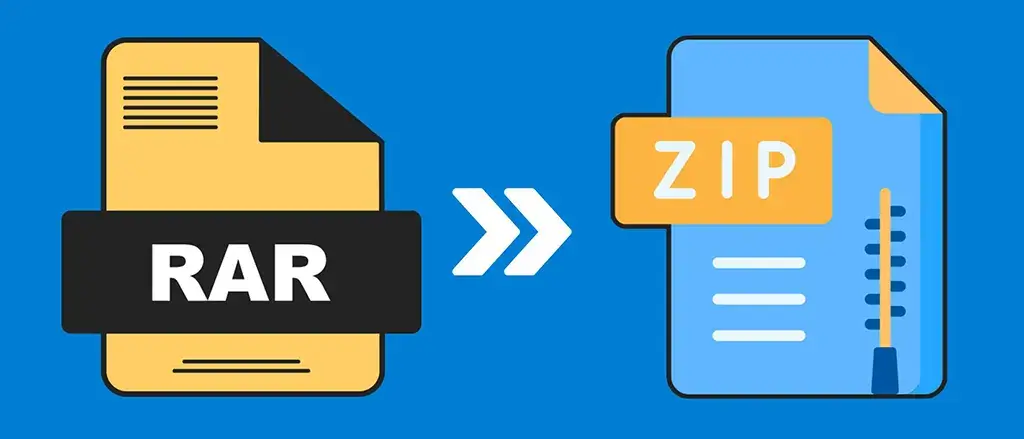
El método más rápido y eficaz para convertir un RAR a ZIP, o cualquier otro formato de archivo común, es un conversor de archivos gratuito que soporte conversiones RAR, como Zamzar o FileZigZag. Estos dos conversores RAR son servicios online, lo que significa que sólo tienes que subir el archivo RAR al sitio web y luego descargar el archivo convertido.
Un conversor RAR online gratuito es perfecto si el archivo RAR con el que estás trabajando es pequeño, pero probablemente no quieras usar un conversor online en un archivo RAR grande. Primero tendrías que esperar a que se cargue el archivo RAR y luego esperar a que se descargue el archivo convertido, algo que puede llevar bastante tiempo para un archivo realmente grande.
Si vas a convertir un archivo RAR grande, prueba IZArc. Es muy fácil convertir un RAR a 7Z, o a cualquier otro formato de archivo, desde el menú Herramientas de IZArc.
¿Cómo Crear un Archivo RAR?
Encontrar una herramienta gratuita que pueda crear un archivo RAR no es tan fácil como encontrar una que pueda abrir archivos RAR. Esto se debe a que los desarrolladores de software deben contar con el permiso explícito de Alexander Roshal (propietario del copyright) para poder recrear el algoritmo de compresión RAR.
La mejor sugerencia que tenemos para crear un archivo RAR es utilizar la versión de prueba de WinRAR. Aunque es una versión de prueba temporizada, técnicamente válida durante menos de 30 días, es la forma más fácil de crear un nuevo archivo RAR.
O, si no te importa utilizar una herramienta online (no es lo ideal para archivos grandes), echa un vistazo al creador de archivos RAR en CloudConvert.
Nota: Por lo general, recomendamos no comprimir archivos en formato RAR, sobre todo porque hay muchos otros formatos de compresión más disponibles, como ZIP y 7Z.
Más Información sobre los Archivos RAR
Probablemente nunca encontrarás uno tan grande, pero el tamaño máximo de cualquier archivo RAR es de algo menos de 8 exbibytes. Es decir, ¡más de 9 millones de terabytes!
Chrome OS es un sistema operativo que admite de forma natural la extracción de archivos RAR, al igual que Windows admite de forma natural la descompresión de archivos ZIP. Esto significa que Chrome OS puede extraer archivos de un archivo RAR sin utilizar ningún software de terceros.
PREGUNTAS FRECUENTES
Si tienes problemas para extraer un archivo ejecutable (.exe) de un archivo RAR, puedes probar varias cosas. En primer lugar, si utiliza WinRAR y recibe un mensaje de error al extraer un archivo .exe, pruebe a utilizar otra herramienta, como WinZip. Otra opción es intentar reparar el archivo. Haga clic con el botón derecho en el archivo que le da el mensaje de error, ábralo con WinRAR o su herramienta de extracción y seleccione una opción como Reparar archivo. Además, el software antivirus a veces puede causar errores de extracción. Prueba a desactivar el antivirus y comprueba si se soluciona el problema. También puede intentar actualizar o desinstalar y volver a instalar su herramienta de extracción, y ver si su archivo .exe se extrae.
Los archivos RAR no son intrínsecamente peligrosos. Su propósito, como el de un archivo ZIP, es contener otros archivos. Pero ten en cuenta que los archivos dentro de un archivo RAR pueden ser peligrosos; se sabe que el malware se propaga a través de archivos RAR (así como otros formatos de archivo). Es seguro abrir el archivo y examinar su contenido. Sin embargo, antes de extraer un archivo, asegúrate de que no se trata de malware, o ten preparado tu software antivirus para comprobarlo. Comprueba las extensiones de archivo dentro del RAR y mira si coinciden con lo que esperas. Por ejemplo, si un archivo debería ser un vídeo, pero ves que termina en .exe, es una señal de alarma de que el archivo podría ser peligroso.
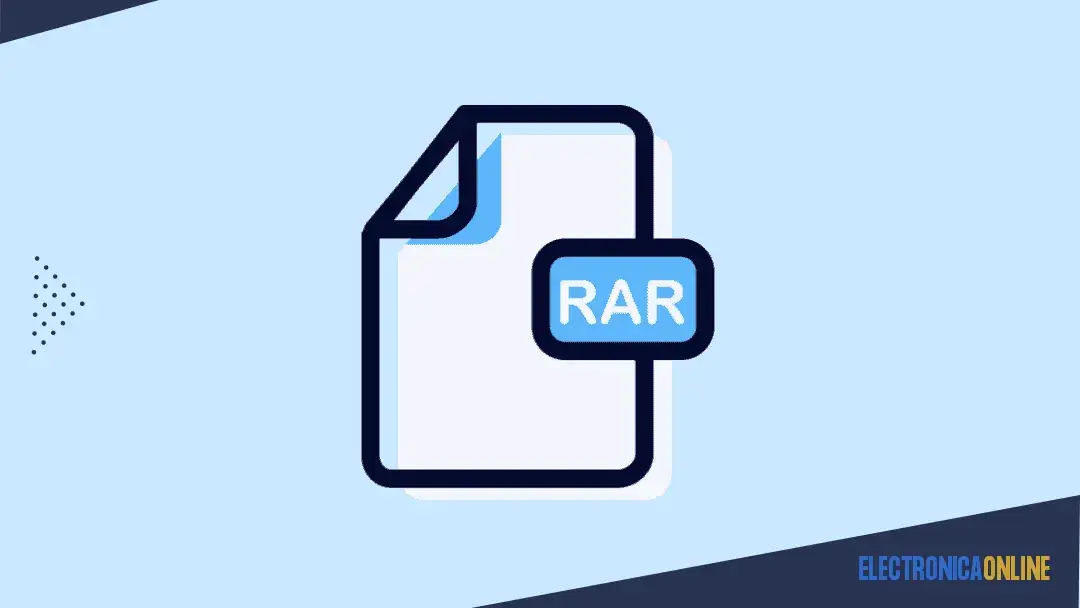
Deja una respuesta